虚拟机windows10镜像iso文件下载,深度解析,如何下载并使用Windows 10镜像ISO文件搭建虚拟机环境
- 综合资讯
- 2025-04-04 17:17:26
- 2
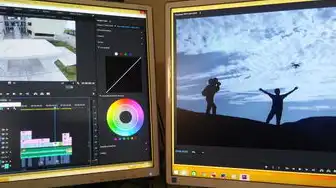
下载Windows 10镜像ISO文件并搭建虚拟机环境,请访问相关网站获取官方镜像ISO文件,下载后安装虚拟机软件,创建新虚拟机并选择ISO文件作为安装源,按照提示完成...
下载Windows 10镜像ISO文件并搭建虚拟机环境,请访问相关网站获取官方镜像ISO文件,下载后安装虚拟机软件,创建新虚拟机并选择ISO文件作为安装源,按照提示完成安装,即可搭建Windows 10虚拟机环境。
随着虚拟技术的不断发展,越来越多的用户开始使用虚拟机来满足各种需求,Windows 10作为目前最流行的操作系统之一,其镜像ISO文件的下载与使用也成为了许多用户关注的焦点,本文将详细解析如何下载并使用Windows 10镜像ISO文件搭建虚拟机环境,希望能为广大用户提供帮助。
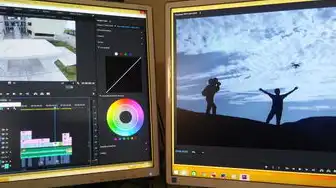
图片来源于网络,如有侵权联系删除
下载Windows 10镜像ISO文件
官方渠道
(1)访问微软官方网站:https://www.microsoft.com/en-us/software-download/windows10
(2)在页面中选择“Download tool now”按钮,下载并运行“Media Creation Tool”。
(3)在“Media Creation Tool”界面中,选择“Create installation media for another PC”选项。
(4)选择语言、版本来下载Windows 10镜像ISO文件。
非官方渠道
(1)在搜索引擎中输入“Windows 10镜像ISO下载”,可以找到许多第三方网站提供Windows 10镜像ISO下载。
(2)在下载过程中,请注意选择信誉良好的网站,避免下载到病毒或恶意软件。
使用Windows 10镜像ISO文件搭建虚拟机环境
安装虚拟机软件
(1)下载并安装VMware Workstation、VirtualBox等虚拟机软件。
(2)运行虚拟机软件,创建一个新的虚拟机。
配置虚拟机
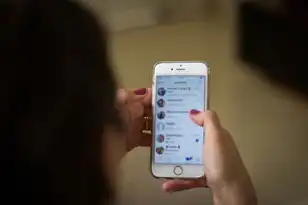
图片来源于网络,如有侵权联系删除
(1)在创建虚拟机过程中,选择操作系统为Windows 10。
(2)为虚拟机分配足够的内存和CPU核心。
(3)为虚拟机创建一个虚拟硬盘,并设置硬盘大小。
安装Windows 10操作系统
(1)将下载的Windows 10镜像ISO文件复制到虚拟机的虚拟光驱中。
(2)启动虚拟机,进入Windows 10安装界面。
(3)按照提示进行安装,直至安装完成。
注意事项
-
在下载Windows 10镜像ISO文件时,请确保选择与您的电脑兼容的版本。
-
在安装Windows 10操作系统时,请确保虚拟机配置合理,以免影响系统运行。
-
在使用虚拟机时,请注意保护虚拟机中的数据,定期备份。
-
虚拟机软件的激活方法与实体机不同,请查阅相关资料。
本文详细解析了如何下载并使用Windows 10镜像ISO文件搭建虚拟机环境,通过本文的指导,相信您已经掌握了这一技能,在虚拟机环境中,您可以尽情体验Windows 10带来的各种功能,同时也能保护您的实体机不受病毒或恶意软件的侵害,希望本文对您有所帮助。
本文链接:https://www.zhitaoyun.cn/2001505.html

发表评论